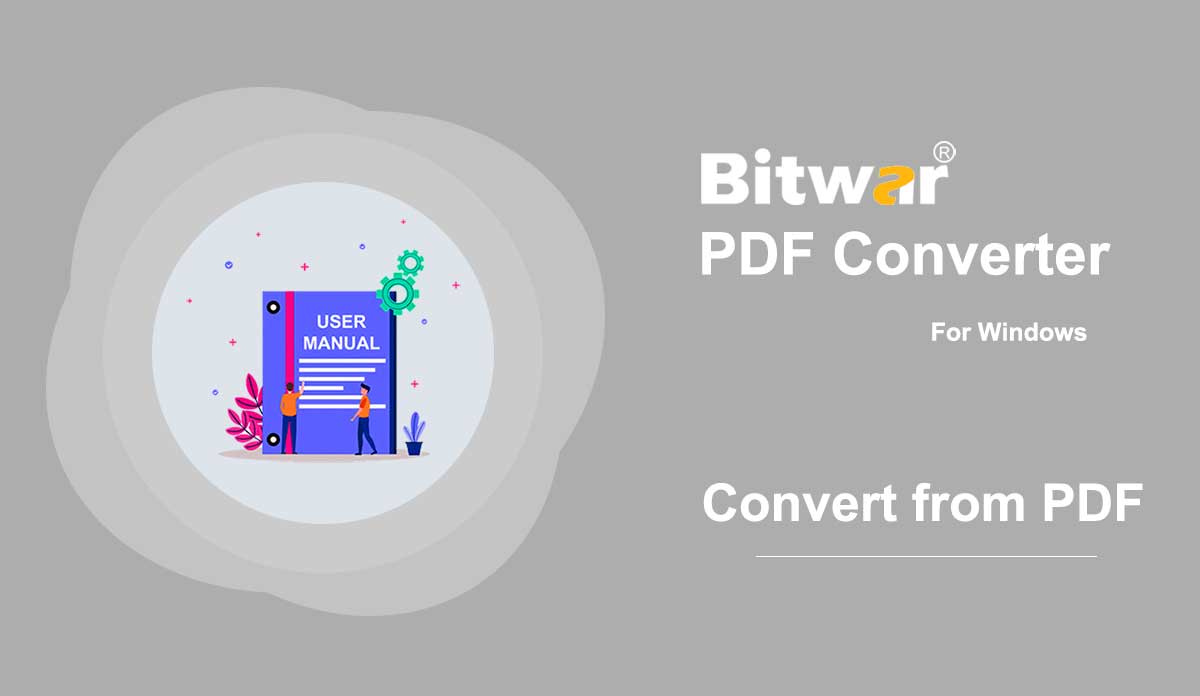- Comece o Bitwar PDF Converter
Resumo: Este guia do usuário permitirá que os usuários aprendam detalhes sobre a interface de instalação e software do software Bitwar PDF Converter. Baixe o software Vá rapidamente para a página de download do software para baixar e instalar o software Bitwar PDF Converter gratuitamente! Instalação do software 1. Inicie o BitwarPDFSetup para iniciar a configuração da instalação. 2. Escolha o idioma do software padrão e clique em OK. 3. Clique em Instalar agora para iniciar a instalação. 4. Aguarde pacientemente até que a instalação seja concluída e clique em Iniciar agora para abrir o software. Conheça os botões da interface principal da interface do software Para o próximo tutorial sobre Converter de PDF, clique no link abaixo: Converter de PDF
2020-7-10
- Converter de PDF
Resumo: O guia do usuário abaixo permitirá que os usuários aprendam o tutorial sobre a conversão de PDF para outros formatos usando a ferramenta Converter de PDF no Bitwar PDF Converter. Converter de PDF A ferramenta de conversão de PDF suporta vários tipos de formatos de arquivo, como abaixo: Etapas para converter de PDF Como existem muitos formatos de arquivo que podem ser convertidos de PDF, vamos mostrar as etapas para converter de PDF para Word como um exemplo porque as etapas são todas iguais para os outros formatos de arquivo. 1. Inicie o Bitwar PDF Converter e escolha PDF para Word em Converter do menu PDF. 2. Arraste o PDF ou clique em Adicionar arquivo PDF para adicionar o arquivo PDF ao software. 3. Selecione Converter formato e clique em Converter para iniciar a conversão. 4. Após a conclusão da conversão, clique em Abrir arquivo para visualizar o novo documento. 5. Abra e visualize o novo documento para verificar o resultado da conversão! Etapas para converter em lote de PDF Escolha PDF para Word em Converter de PDF na interface principal e arraste ou adicione todos os arquivos PDF no software. Em seguida, escolha Converter formato e clique em Converter para iniciar a conversão em lote. Clique...
2020-7-5
- Converter para PDF
Resumo: O guia do usuário a seguir permitirá que os usuários aprendam o tutorial sobre a conversão de outros formatos de arquivo em arquivos PDF usando a ferramenta Converter para PDF no Bitwar PDF Converter. Converter para PDF A ferramenta Converter para PDF no Bitwar PDF Converter pode converter vários tipos de formatos de arquivo para PDF, como abaixo: Etapas para converter para PDF O Bitwr PDF Converter é capaz de converter vários tipos de formatos de arquivo para PDF, portanto, as etapas abaixo serão mostradas como converter arquivos do Office em PDF usando a ferramenta Converter em PDF como exemplo porque as etapas são semelhantes aos outros formatos de arquivo na ferramenta Converter em PDF. 1. Inicie o Bitwar PDF Converter e selecione Arquivos do Office para PDF no menu Converter para PDF. 2. Arraste ou clique em Adicionar arquivos PDF para adicionar o documento à janela para conversão. 3. Escolha o formato de conversão desejado e clique em Converter para iniciar o processo de conversão. 4. Aguarde pacientemente até que a conversão seja concluída. Em seguida, clique no caminho Abrir quando estiver concluído para visualizar o novo arquivo PDF. 5. Visualize o efeito e o resultado do novo arquivo PDF na pasta do diretório de arquivos! Etapas para o lote ...
2020-7-4
- PDF digitalizado OCR
Resumo: O guia do usuário a seguir permitirá que os usuários aprendam o tutorial sobre a digitalização de arquivos PDF com OCR usando a ferramenta OCR de PDF digitalizado no Bitwar PDF Converter. PDF digitalizado OCR A ferramenta OCR de digitalização de PDF é uma ferramenta de reconhecimento de texto que pode ajudar os usuários a extrair texto de arquivos PDF para arquivos de texto facilmente. Etapas para a digitalização de PDF por OCR 1. Escolha PDF digitalizado por OCR no menu Ferramentas de PDF e arraste o arquivo PDF para o conversor de PDF. 2. Clique em Converter para iniciar a conversão de OCR. 3. Aguarde pacientemente até que a conversão seja concluída. Em seguida, clique em Abrir arquivo para comparar o resultado do OCR com o conteúdo do arquivo PDF original. Para o próximo tutorial sobre bloqueio e desbloqueio em PDF, clique no link abaixo! Bloquear e desbloquear PDF
2020-7-3
- Bloquear e desbloquear PDF
Resumo: O guia do usuário abaixo permitirá que os usuários aprendam o tutorial para bloquear e desbloquear arquivos PDF usando a ferramenta Bloquear / Desbloquear PDF no Bitwar PDF Converter. Bloquear / Desbloquear PDF A ferramenta Bloquear / Desbloquear PDF no Bitwar PDF Converter é muito eficiente e confiável, onde os usuários podem bloquear arquivos PDF ou desbloquear arquivos PDF também. O guia do usuário abaixo será dividido em duas partes. Bloquear PDF etapas para bloquear PDF Selecione Bloquear PDF no menu Bloquear / Desbloquear PDF. Arraste ou clique em Adicionar arquivos PDF para adicionar o arquivo PDF ao software. Digite a senha do arquivo PDF na seção Abrir senha e clique em Converter para iniciar o bloqueio do PDF. Clique em Abrir arquivo quando terminar. Visualize o novo arquivo PDF bloqueado e digite a senha para abrir o conteúdo do arquivo PDF. Etapas para bloquear arquivos PDF em lote Selecione Bloquear PDF no menu Bloquear / Desbloquear PDF novamente e adicionar todos os arquivos PDF ao software. Em seguida, defina a senha para todos os arquivos PDF e clique em Converter em lote e adicione a senha a todos os arquivos PDF. Quando o processo estiver concluído, clique em Abrir arquivo para visualizar todos os novos arquivos PDF de bloqueio ....
2020-7-2